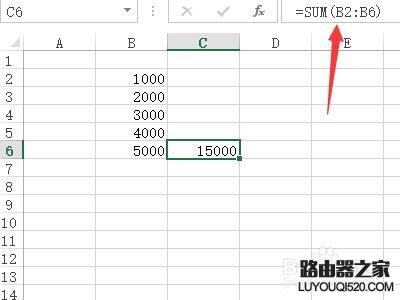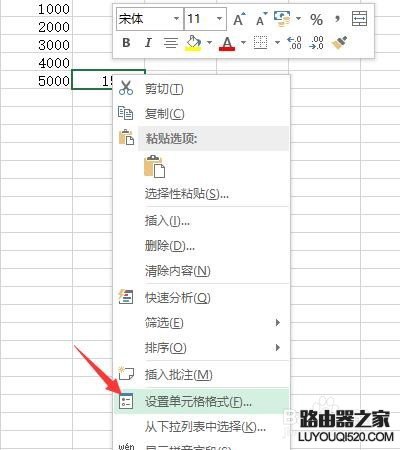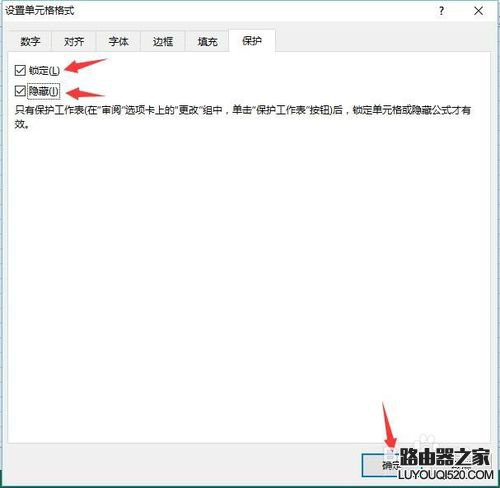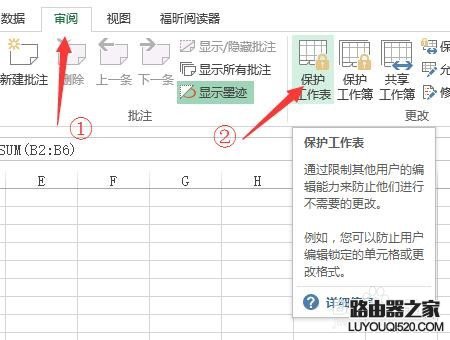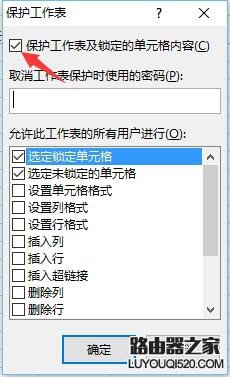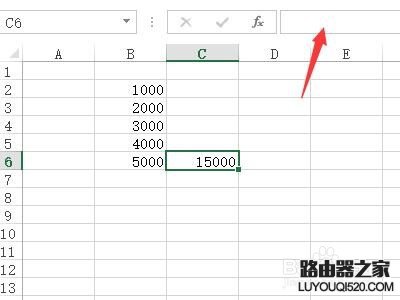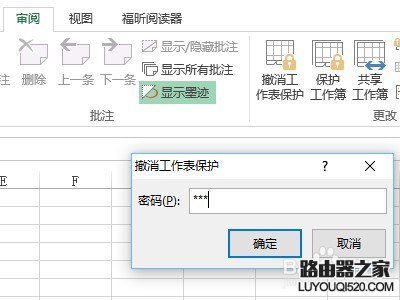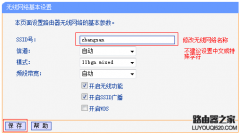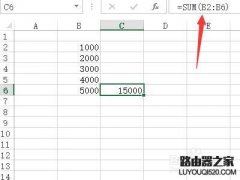在Excel中我们单击包含公式的单元格,编辑栏就会显示该单元格使用的公式。有时,我们可能不希望让别人看到公式,那要怎么操作呢?有兴趣就接着往下看吧。
正常情况下是这样显示的。
为防止编辑栏中显示C6单元格中的公式,可以这样设置:右击C6单元格 - 单击设置单元格格式...
单击保护选项卡,勾选锁定和隐藏- 单击确定。
单击审阅- 保护工作表。
勾选保护工作表及锁定的单元格内容,也可以设置一个密码,单击确定完成。
这样C6单元格中的公式就被隐藏了。要恢复显示可以单击审阅- 撤销工作表保护,如果刚才设置了密码,这时需要输入密码才能撤销。